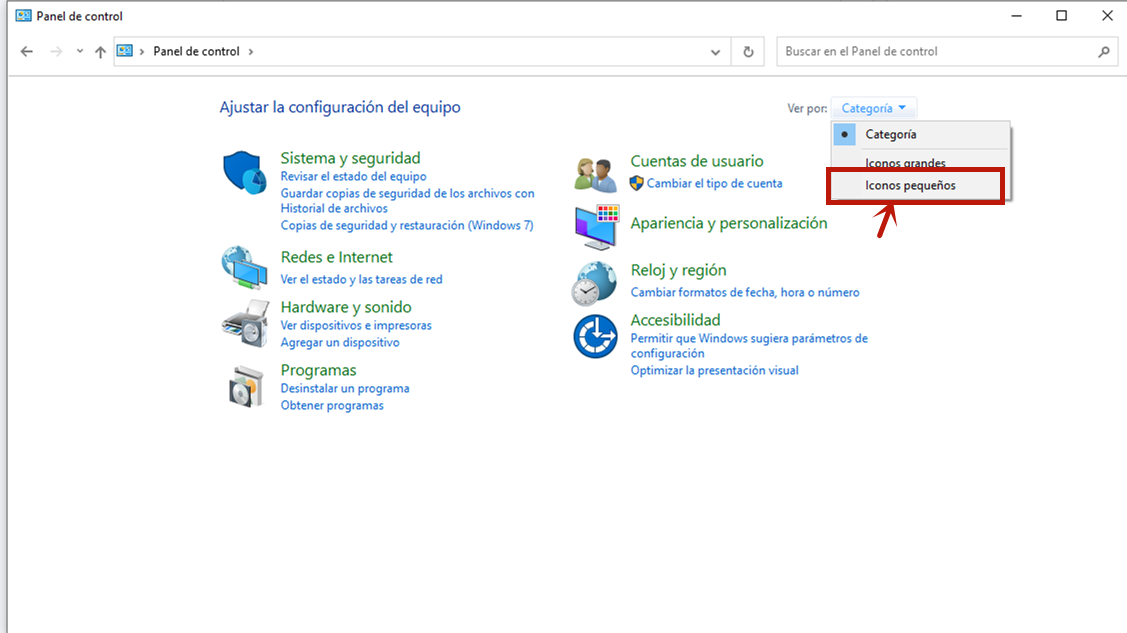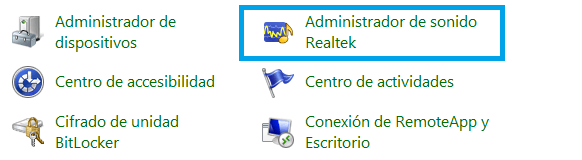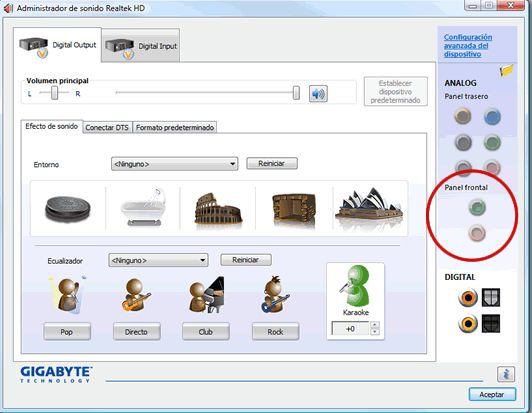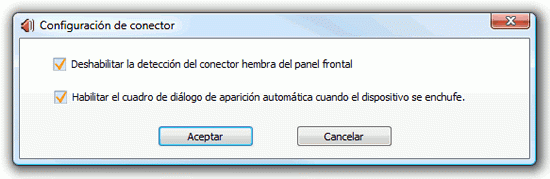- Cómo cambiar la pantalla de color de 16 bits a color de 32 bits
- Reinstalar driver o controlador de tarjeta gráfica en Windows 10
- Cómo cambiar tarjetas gráficas duales a tarjetas gráficas independientes
- Cómo actualizar el controlador de la tarjeta gráfica
- Cómo desactivar el firewall
- Desactivar Hyper-V
- Cómo instalar DirectX 11
- Requisitos de configuración de la computadora de la versión de Win de MuMu APP Player
- MuMu deja de responder mientras se carga o se congela al 40%
- MuMu deja de responder mientras se carga o se congela al 60%
- MuMu deja de responder mientras se carga al 100%
- MuMu deja de responder mientras se carga o se congela al 10%
- MuMu deja de responder mientras se carga o se congela al 30%
- MuMu deja de responder mientras se carga o se congela al 45%
- MuMu deja de responder mientras se carga o se congela al 99% o aparece «causa desconocida»
- Recurrencia del programa no responde
- El escritorio se convierte en diferentes tamaños después de iniciar el emulador y no funciona correctamente
- El escritorio del emulador tiene una pantalla anormal e íconos diagonales
- Manera de resolver la especificación de gráficos demasiado baja para dx 11.0 o OpenGL 4.3
- Aparece una pantalla azul después de iniciar el emulador
- Aviso repetido de «el programa no responde»
- Cómo activar VT
- Cómo habilitar VT en PC de HP
- Cómo habilitar VT en PC de Lenovo
- Cómo habilitar VT en PC de Acer
- Cómo habilitar VT en PC de Gigabyte
- Cómo habilitar VT en PC de Toshiba
- Cómo habilitar VT en PC de Micro Star (MSI)
- Cómo habilitar VT en PC de Dell
- Cómo habilitar VT en PC de ASRock
- ¿Cómo habilitar VT en PC de ASUS?
- Cómo mostrar y ocultar botones
- Cómo configurar la rotación de la cámara
- Cómo hacer zoom en el mapa en el emulador
- Cómo importar y exportar esquemas de teclado en el emulador
- Configuración de teclas: cómo configurar el clic, el doble clic, las teclas de dirección, la tecla de estrella, la tecla de atacar/disparar, etc.
Si la computadora tiene sonido pero el emulador no lo tiene, puede solucionar el problema a través de los siguientes pasos:
Paso 1.Verifique si los otros medios de reproducción de la computadora tienen sonido;
Paso 2. Verifique si el volumen del emulador está encendido;
Paso 3. Actualice la tarjeta de sonido de la computadora, haga clic aquí para descargar el asistente del controlador;
Paso 4. Intente cambiar el lugar de insertación entre las tomas de auriculares y altavoces;
Paso 5. Si hay sonido después de cambiar entre las tomas, abra el Panel de control y Ver por Iconos pequeños. Luego seleccione "Administrador de sonido Realtek HD" - "Configuración de conector" - Marque "Desabilitar la detección del conector hembra del panel frontal" y "Habilitar el cuadro de diálogo de aparición automática cuando el dispositivo se enchufe". Vuelva a insertar el dispositivo y establezca un tipo apropiado para él. Luego reinicie el emulador.